Wenn Sie Windows verwenden, werden Sie auf jeden Fall mit „Diesem PC“ arbeiten. Dieser PC ist eine Verknüpfung im Windows Explorer, das Zugriff auf Dateien, Ordner und Laufwerke bietet.
Der Vorteil von „Dieser PC“ besteht darin, dass es eine Übersicht über eine Vielzahl weiterer Verknüpfungen bietet, die den Zugriff auf das Laufwerk ermöglichen, auf dem sich dieser befindet Windows 11 ist installiert. Dies ermöglicht auch den direkten Zugriff auf Systemdateien und Programmdateien.
Dieser PC wird häufig genutzt und daher ist es nicht verwunderlich, dass Vielnutzer nach einer Möglichkeit suchen, „diesen PC“ schneller zu öffnen. Eine Möglichkeit, „diesen PC“ schneller zu öffnen, ist die Verwendung von Taskleiste. Ein einziger Klick auf die Verknüpfung in der Taskleiste öffnet sofort „diesen PC“, ein Produktivitätstipp.
So können Sie eine Verknüpfung mit „diesem PC“ in der Taskleiste erstellen. Es ist nicht möglich, „diesen PC“ an die Taskleiste anzuheften, zumindest nicht über die Standard-Windows-Optionen.
Heften Sie die Verknüpfung „Dieser PC“ an die Taskleiste an
Klicken Sie zunächst mit der rechten Maustaste auf den freien Speicherplatz auf dem Desktop. Klicken Sie dann im Menü auf „Neu“ und dann auf „Verknüpfung“.
Fügen Sie im Feld „Standort des Artikels eingeben“ den folgenden Pfad ein:
%SystemRoot%\explorer.exe shell:MyComputerFolder
Klicken Sie auf „Weiter“.
Ändern Sie den Namen der Verknüpfung in „Dieser PC“. Klicken Sie auf „Fertig stellen“.
Wir werden jetzt das Symbol für die Verknüpfung „Dieser PC“ ändern. Dieses Standardsymbol ist eines davon Windows Explorer, und das ist nicht klar.
Klicken Sie mit der rechten Maustaste auf die Verknüpfung. Klicken Sie im Menü auf „Eigenschaften“.
Klicken Sie in den Eigenschaften der Verknüpfung „Dieser PC“ auf „Anderes Symbol“. Geben Sie dann im Feld „Diese Datei nach Symbolen durchsuchen“ den folgenden Pfad ein:
%SystemRoot%\System32\SHELL32.dll
Drücken Sie die Eingabetaste und wählen Sie das Symbol „Dieser PC“ aus dem Beispiel unten. Klicken Sie auf „OK“ und erneut auf „Übernehmen“.
Klicken Sie nun erneut mit der rechten Maustaste auf die Verknüpfung „Dieser PC“ auf dem Desktop. Klicken Sie im Menü auf „Weitere Optionen anzeigen“ und klicken Sie dann auf „An Taskleiste anheften“.
Sie haben nun erfolgreich eine Verknüpfung „Dieser PC“ in der Taskleiste erstellt. Ein Klick auf diese Verknüpfung öffnet „Dieser PC“.
Sie können weitere Verknüpfungen in der Taskleiste erstellen. Mehr lesen:
- Festplattenverknüpfung an die Taskleiste anheften.
- Erstellen Sie eine Word-, Excel- oder PowerPoint-Verknüpfung in der Taskleiste.
- Anheften des Windows Explorers an die Taskleiste in Windows 11/10.
- Fügen Sie den Task-Manager zum Taskleistenmenü hinzu.
- 4 Möglichkeiten, ein Programm an die Taskleiste anzuheften.
- Fügen Sie der Windows-Taskleiste die Schaltfläche „Deaktivieren“ hinzu.
- Die Taskleiste in Windows 11 anpassen? Das ist wie!
Ich hoffe, das hat Ihnen geholfen. Vielen Dank fürs Lesen!

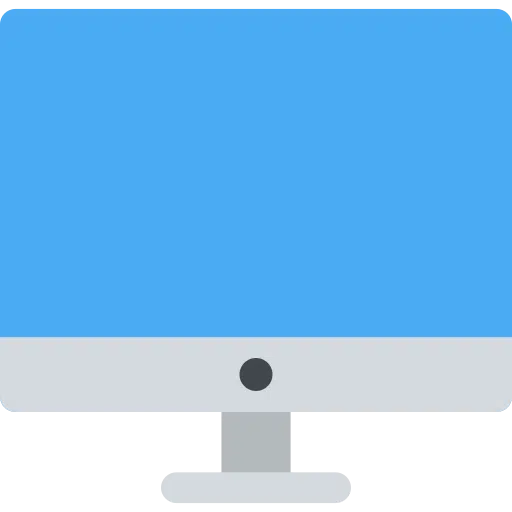
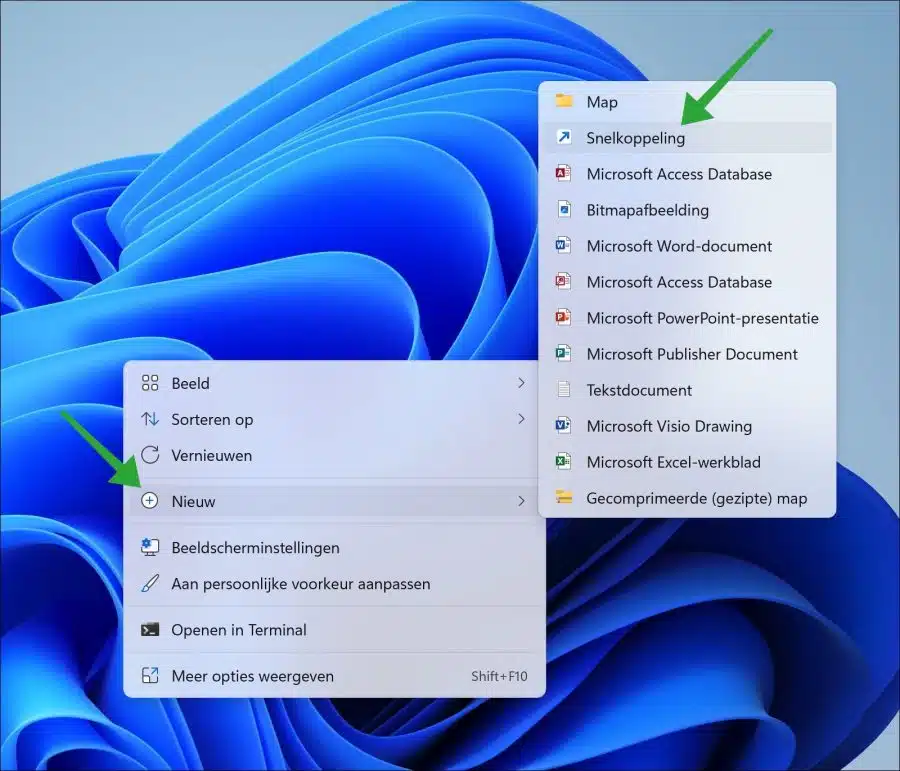
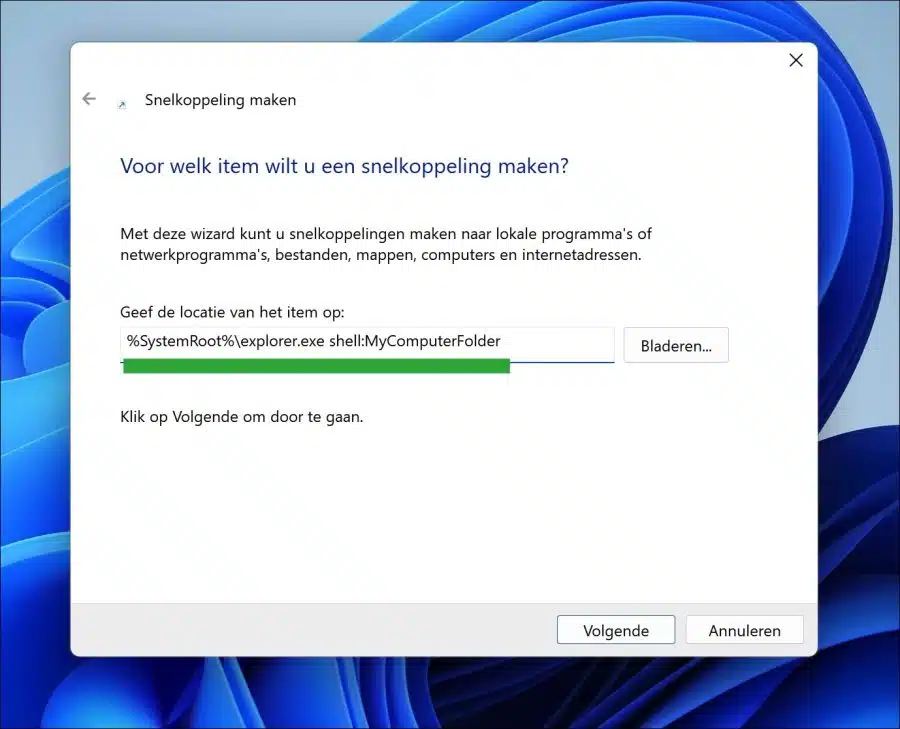
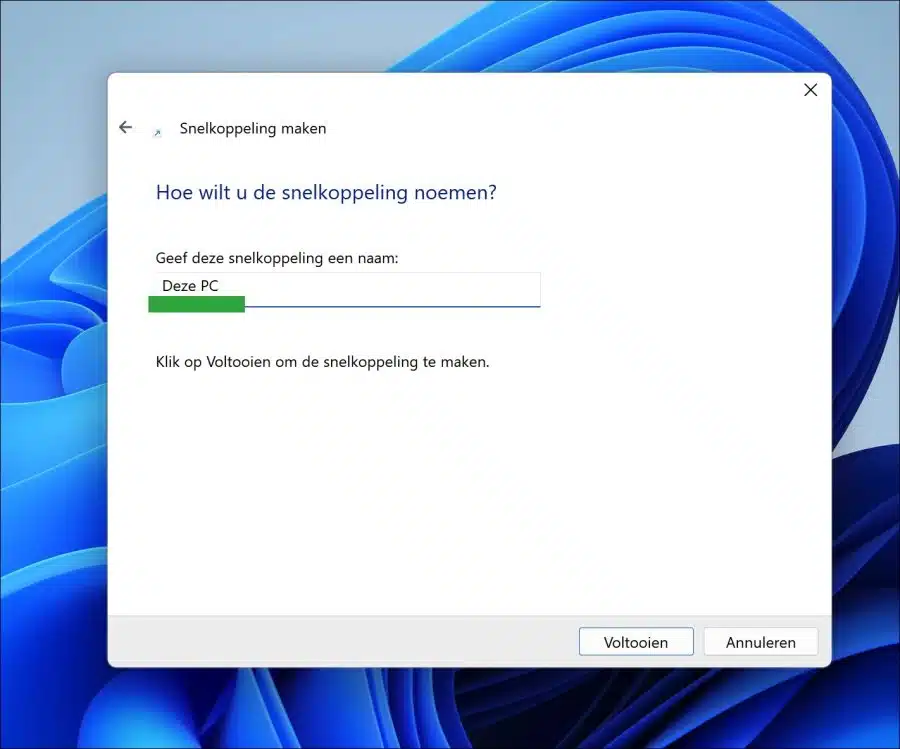
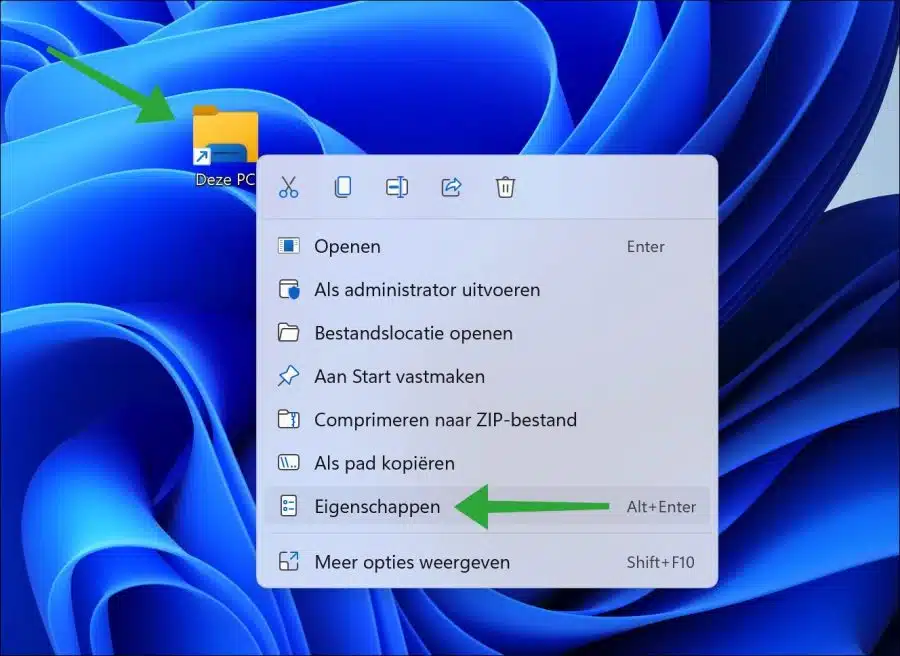
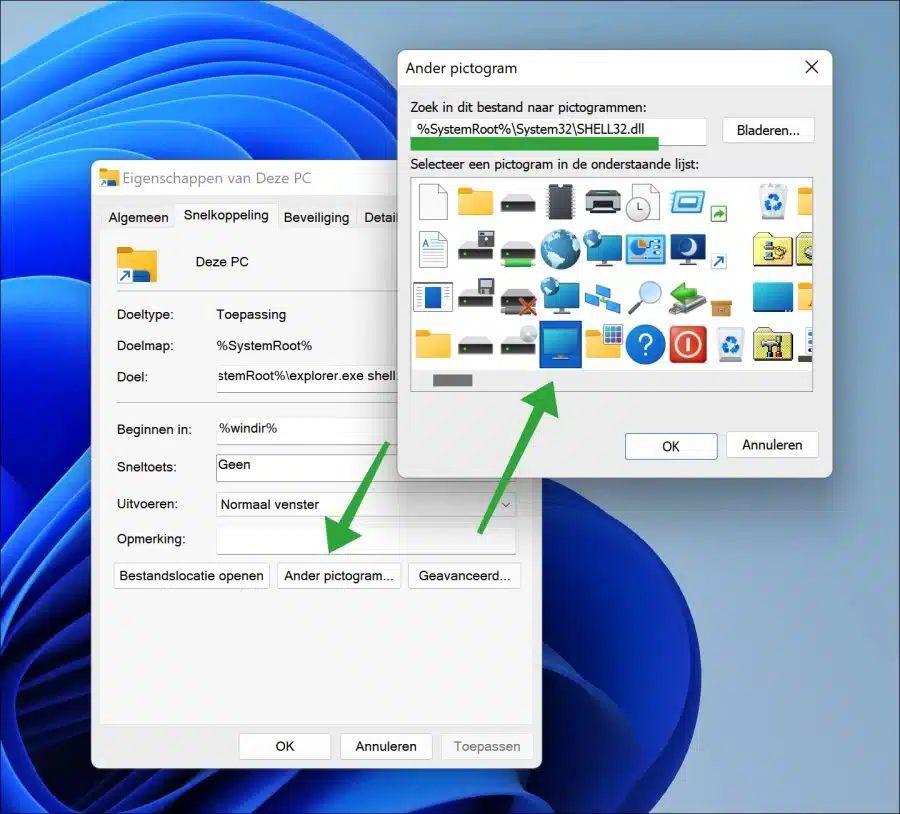
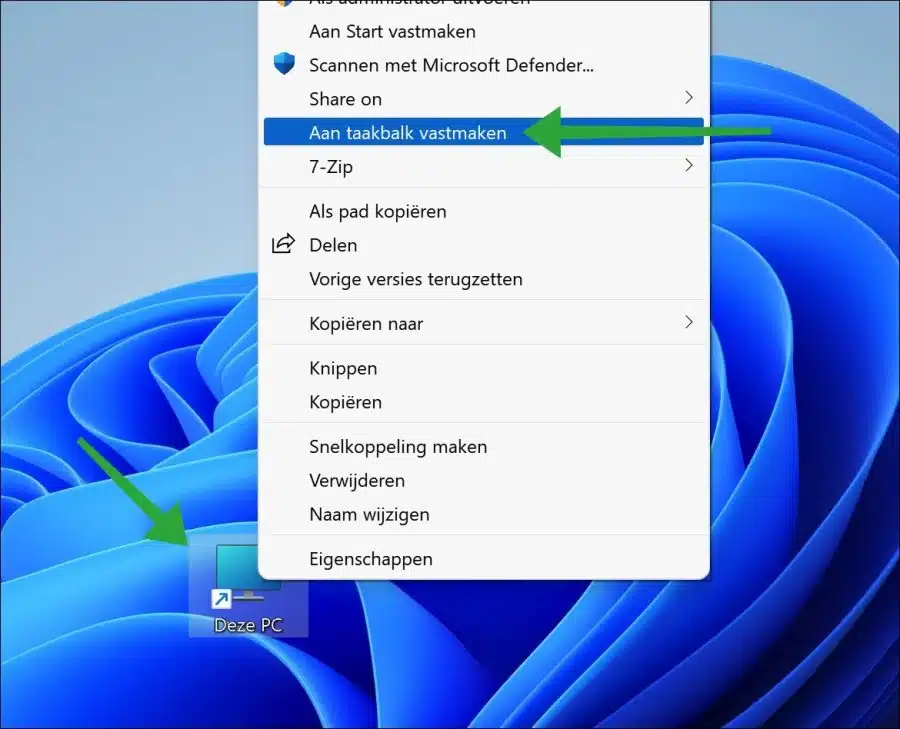
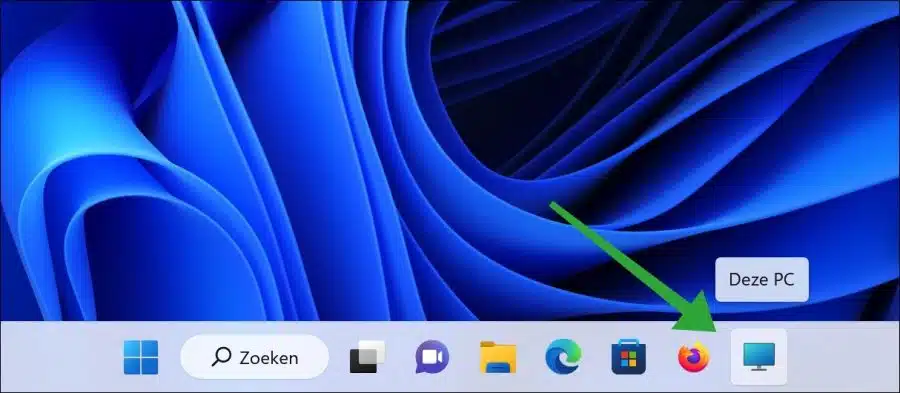
Super, dank dieser Hilfe ein Ärger weniger in Windows 11.
Schöne und funktionierende Möglichkeit, das Symbol „Dieser PC“ zu erstellen, damit es in der Taskleiste platziert werden kann. Ich versuche jetzt auch, ein Symbol des Download-Ordners (oder eine Verknüpfung) in die Taskleiste einzufügen. Das funktioniert nicht, oder es muss einen solchen Trick geben, wenn Sie für das Symbol dieses PCs angeben.
Hallo, das ist durchaus möglich. Ich werde morgen einen Artikel darüber schreiben. Danke für den Tipp 😉
Bitte komme später zurück!
Vielen Dank
MVG
Didier